如何调节无线路由器的无线功率?tplink路由器设置
tplink 2017-8-21 2:49:37 tplink 次浏览
一、应用介绍
不同面积的环境中,对路由器的无线发射功率要求不同。在信号质量均有保障的前提下,面积(障碍)越大的环境下,无线功率要求越高。在小型环境下,路由器的无线功率调节到较小,可以节能、降低蹭网可能性以及降低辐射。

本文介绍使用调节路由器无线功率的方法。
二、设置方法
路由器根据管理界面可以分为云路由器、新界面、传统界面,不同界面的设置方法略有差异,请根据实际情况参考。
云路由器
云路由器调节信号强度的方法有两种,管理界面调节或使用手机APP调节,设置方法如下:
1、在路由器管理界面调节
登录路由器管理界面,点击 应用管理 > 已安装应用,进入 信号调节,根据实际情况选择,如下图:

注意:如果使用的路由器带有Turbo按钮时,信号强度调节只有节能和增强两个选项。
2、手机APP调整无线功率
设置前,请扫描并下载安装“TP-LINK”手机APP:

请参考以下步骤进行设置:
新界面路由器
登录路由器管理界面,点击界面右上角的 高级设置 > 无线设置 > 主人网络,根据实际情况将信号强度选择为高、中或低,并点击 保存。
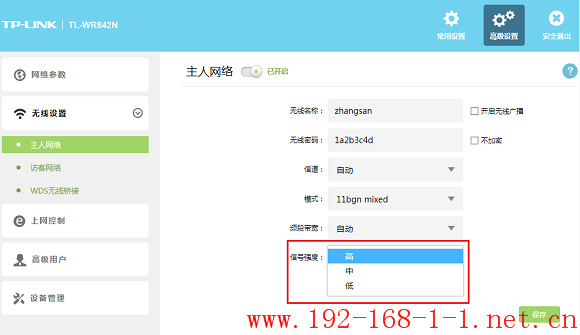
传统界面路由器
登录路由器管理界面,在 无线设置 > 无线高级设置,传输功率 选择为高、中或低,点击 保存。
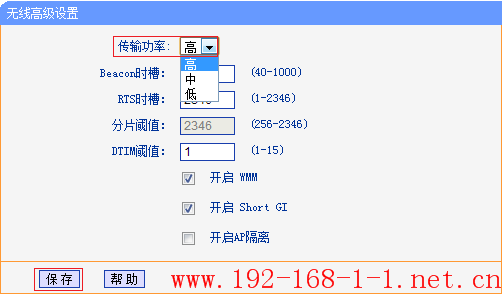
注意:部分传统界面的路由器是不支持调节传输功率的,具体以实际产品应用为准。
三、疑问解答
您可能关心以下问题:
调节无线功率参考的标准是什么?
答:请根据实际使用环境,参考以下表格调整无线功率:
|
强度类型 |
强度值 |
适用环境 |
|
增强(高) |
100% |
常见的家庭环境,相隔两堵墙的环境 |
|
常规(中) |
50% |
一室一厅,相隔一堵墙的环境 |
|
节能(低) |
25% |
单间或者半径10米的空旷环境 |
注意:本表格仅供参考。
信号调整后,强度没有什么变化?
答:默认情况下,无线功率处于增强(或高)的状态。如果环境中障碍物较多,导致信号衰减较大,建议考虑对信号进行扩展,具体请参考:如何进行扩展无线信号?